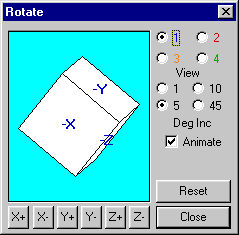
选择操作 | 图形显示窗口 | 旋转,从而显示旋转对话框。
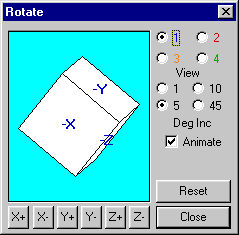
旋转对话框
此对话框允许您旋转三维零件图。对于零件的每个视图,每次旋转最多可以旋转45度。您也可以从图形模式工具栏上的3D旋转模式按钮( )激活此选项。
)激活此选项。
要使用旋转对话框旋转绘图,请执行以下步骤:
选择要更改的视图 (1-4)。
通过选择度增量(1、5、10 或 45)确定旋转量。
单击按照指定方向旋转绘图时所需轴的按钮。
图标显示旋转点。有关信息,请参见下面的“旋转中心图标”。
单击重置按钮将使旋转对话框及“图形显示”窗口中的绘图旋转与最近的轴对齐。
如果选中动画复选框,PC-DMIS 将在零件旋转时动态重绘图形显示窗口中的零件。
有关旋转的详细信息,请参见“3D 旋转模式”。
要在打开或不打开旋转对话框的情况下快速旋转零件,请按Ctrl +右键单击并拖动鼠标。如果鼠标具有中心滚轮按钮,请按住滚轮按钮并拖动鼠标。另外,您可以随时双击滚轮按钮以执行与旋转对话框上的重置按钮相同的操作:它将旋转捕捉到最近的轴。(但是请注意,如果您使用的是Vista操作系统,并且单击了滚轮按钮,它将激活在窗口间切换滚动功能。)
有CAD模型的情况下确定旋转点
如果在“图形显示”窗口中有CAD模型,则有两种确定旋转点的方法。使用哪种方法取决于第一次单击鼠标右键时指针的位置。指针要么位于“图形显示”窗口背景上,要么位于零件的CAD上。
如果指针位于图形显示背景上,则将绕零件的原点旋转零件。
如果指针位于零件上,将绕零件上正好位于指针之下的点旋转零件。
在没有CAD模型的情况下确定旋转点
如果在“图形显示”窗口中没有CAD模型,则PC-DMIS可以绕用户定义的点旋转。当被测对象或CAD对象之间的距离相对较大时,这可能会很有用。
如果旋转对话框处于活动状态,则PC-DMIS会将屏幕中心位置视为您单击的位置。
如果PC-DMIS无法找到穿刺点,它将使用最近的显示对象(像素)并围绕该点旋转。如果最接近的对象是CAD对象,则PC-DMIS使用的点是最接近的CAD对象上的最接近点。
彩色的球形线框图标表示当前旋转中心:

旋转中心图标
![]()
零件上带有旋转中心图标(A)的图形窗口
![]()
在空间(A)和旋转小部件(B)中具有旋转中心图标的图形显示窗口